Je Apple Watch inschakelen en uit de sluimerstand halen
Je kunt je Apple Watch in- of uitschakelen, instellen wanneer het scherm uit de sluimerstand komt en instellen hoelang het scherm actief blijft. Je kunt ook instellen dat de Apple Watch vanuit de sluimerstand teruggaat naar een bepaalde app of dat de wijzerplaat wordt weergegeven.
Je Apple Watch inschakelen
Houd de zijknop ingedrukt totdat het Apple logo verschijnt.
De wijzerplaat verschijnt wanneer de Apple Watch is ingeschakeld.
Als je Apple Watch niet wordt ingeschakeld, moet mogelijk de batterij worden opgeladen of moet je het apparaat geforceerd opnieuw opstarten. Zie het Apple Support-artikel Als je Apple Watch niet oplaadt of niet kan worden ingeschakeld.
Je wijzerplaat zichtbaar houden
Met 'Altijd aan' worden de wijzerplaat en de tijd altijd op je Apple Watch weergegeven, ook als je je pols omlaag houdt. Als je je pols optilt, werkt de Apple Watch volledig.
Opmerking: 'Altijd aan' is niet beschikbaar wanneer de energiebesparingsmodus op je Apple Watch is ingeschakeld. Tik op het scherm om de wijzerplaat weer te geven.
'Altijd aan' wordt niet ondersteund op de Apple Watch SE (2e generatie).
Ga naar de Instellingen-app
 op je Apple Watch.
op je Apple Watch.Tik op 'Scherm en helderheid' > 'Altijd aan'.
Schakel 'Altijd aan' in en configureer de volgende opties:
Toon complicatiegegevens: Hier geef je aan welke complicaties gegevens tonen wanneer je je pols niet optilt.
Toon meldingen: Hier geef je aan welke meldingen zichtbaar zijn wanneer je je pols niet optilt.
Toon apps: Hier geef je aan welke apps zichtbaar zijn wanneer je je pols niet optilt.
Het scherm van de Apple Watch uit de sluimerstand halen
Standaard kun je het scherm van de Apple Watch op de volgende manieren uit de sluimerstand halen:
Til je pols op. De Apple Watch gaat weer in de sluimerstand wanneer je je pols laat zakken.
Als de Apple Watch niet uit de sluimerstand komt wanneer je je pols optilt, controleer je of je de juiste draagpositie hebt ingesteld.
Tik op het scherm.
Druk op de Digital Crown of draai de Digital Crown.
Als de Apple Watch niet uit de sluimerstand komt wanneer je op het scherm tikt of de Digital Crown draait, moet de Watch mogelijk worden opgeladen.
Om de scherminstellingen te wijzigen, ga je naar de Instellingen-app ![]() , tik je op 'Scherm en helderheid' en voer je een of meer van de volgende stappen uit:
, tik je op 'Scherm en helderheid' en voer je een of meer van de volgende stappen uit:
Het scherm langer aan houden wanneer je de Apple Watch uit de sluimerstand haalt: Tik op 'Activeringsduur' en tik op '70 seconden actief'.
Voorkomen dat de Apple Watch uit de sluimerstand komt wanneer je je pols optilt: Schakel 'Activeer bij pols optillen' uit.
Tip: Om tijdelijk te voorkomen dat de Apple Watch uit de sluimerstand komt wanneer je je pols optilt, schakel je de theatermodus in.
Voorkomen dat de Apple Watch uit de sluimerstand komt wanneer je de Digital Crown draait: Schakel 'Activeer bij Crown draaien' uit.
Instellen dat je Apple Watch terugkeert naar de app die je als laatst hebt gebruikt
Bij sommige apps kun je instellen dat je automatisch terugkeert naar je laatste activiteit wanneer de Apple Watch uit de sluimerstand komt. Dit kan onder andere bij Audioboeken, Dictafoon, Huidige, Kaarten, Mindfulness, Muziek, Podcasts, Stopwatch, Timers, Walkietalkie en Work-out.
Ga naar de Instellingen-app
 op je Apple Watch.
op je Apple Watch.Tik op 'Algemeen' > 'Terug naar klok', scrol omlaag, tik op een app en schakel 'Terug naar app' in.
Om terug te keren naar de wijzerplaat, houd je op met wat je in de app doet: beëindig een podcast, zet een routebeschrijving stop in Kaarten of annuleer een timer.
Je kunt ook naar de Apple Watch-app ![]() op je iPhone gaan en op 'Mijn Watch' > 'Algemeen' > 'Terug naar klok' tikken.
op je iPhone gaan en op 'Mijn Watch' > 'Algemeen' > 'Terug naar klok' tikken.
Terugkeren naar de wijzerplaat als je niets doet
Je kunt instellen hoelang het duurt voordat de Apple Watch vanuit een geopende app terugkeert naar de wijzerplaat.
Ga naar de Instellingen-app
 op je Apple Watch.
op je Apple Watch.Tik op 'Algemeen' > 'Terug naar klok' en geef aan wanneer de Apple Watch moet terugkeren naar de wijzerplaat: 'Altijd', 'Na 2 minuten' of 'Na 1 uur'.
Je kunt ook terugkeren naar de wijzerplaat door op de Digital Crown te drukken.
De instelling die je selecteert, wordt standaard op alle apps toegepast, maar je kunt voor elke app een aangepaste tijd kiezen. Tik daarvoor op een app in dit scherm, tik op 'Aangepast' en kies een instelling.
Je Apple Watch uitschakelen
Je kunt je Apple Watch niet uitschakelen wanneer hij wordt opgeladen. Koppel de oplader los voordat je de Apple Watch uitschakelt.
Houd de zijknop ingedrukt totdat de schuifknoppen in beeld komen.
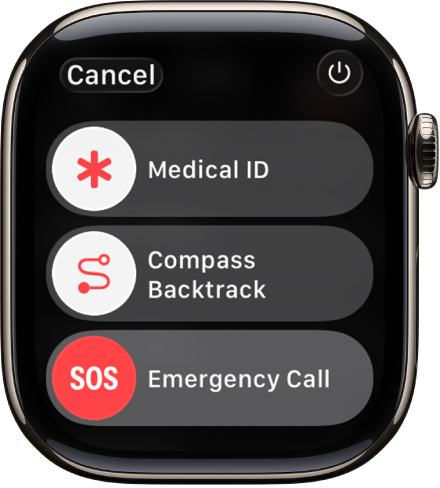
Tik op
 rechtsbovenin. Sleep vervolgens de schuifknop 'Zet uit' naar rechts.
rechtsbovenin. Sleep vervolgens de schuifknop 'Zet uit' naar rechts.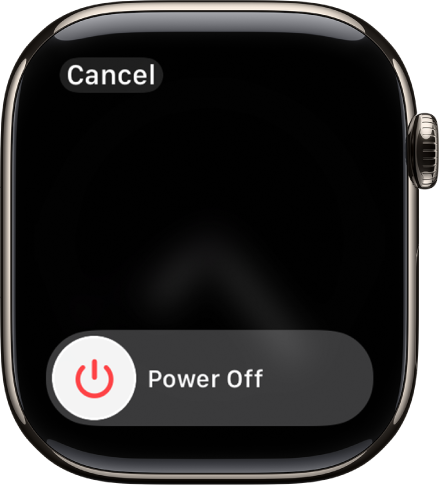
Tip: Als je Apple Watch is uitgeschakeld, kun je de Digital Crown ingedrukt houden om te zien hoe laat het is.